ドキュワークスの検索機能は、データ内の文字列まで検索対象!だから検索方法を知っていればすぐに探しているデータがみつかるよ!
ドキュワークスの検索方法
仕事と共に増えるドキュワークスのデータ数!目的のドキュワークスを探すだけで一苦労。
そんな目的のドキュワークスを一瞬で探し出す検索方法を紹介!
ドキュワークスの検索方法は、メチャ簡単!
- STEP1検索ツールバーのテキストボックスに文字列を入力しEnter
- STEP2ドキュワークスの検索結果【タイトル】
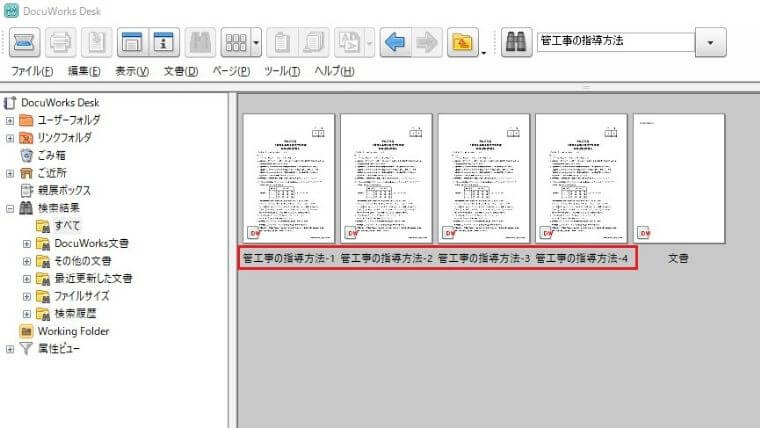
- STEP3ドキュワークスの検索結果【ドキュワークス内容】
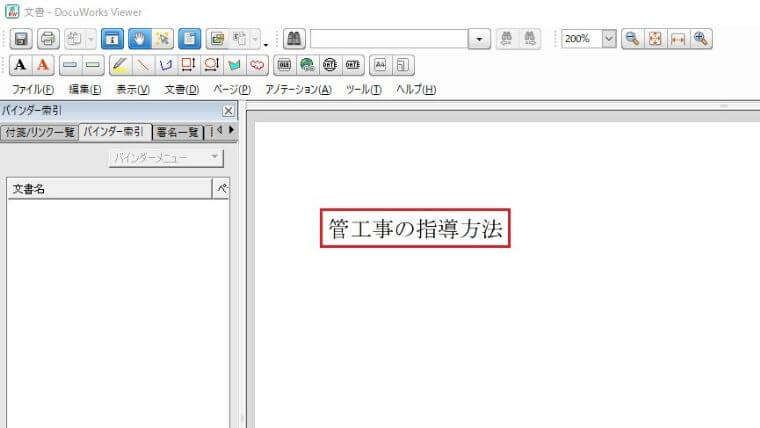
とドキュワークスディスクのメニューにある「検索ツールバー」に検索したい文字を入力するだけ!
そうすると
- タイトルに検索文字列が含まれているドキュワークス
- 内容に検索文字列が含まれているドキュワークス
が検索結果として表示されます!
検索履歴を利用したドキュワークス検索方法
ドキュワークスでは、検索履歴のデータを持っています。
検索ツールバー横の「▼」ボタンを押すとドキュワークスで検索した履歴が表示されます。
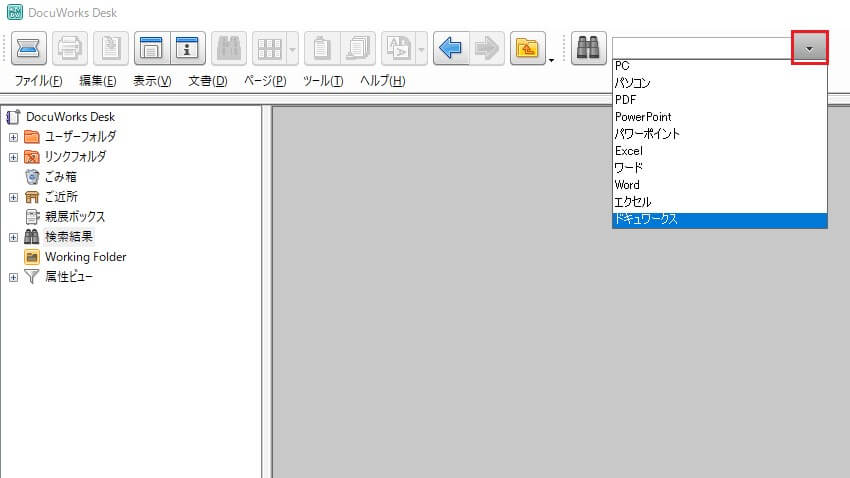
検索履歴から、検索したい文字列を選択すれば入力する手間が省けるよ。
OCR(文字認識)を使用しドキュワークスの内容まで検索する方法
ドキュワークスに含まれている内容を検索できるのは、他のアプリケーションからドキュワークスに変換したデータだけなんだ!
だから複合機で読み取りドキュワークスにしたデータは、ドキュワークスの内容を検索対象にできないんだよ。
ドキュワークスを、OCRで読み取り内容をテキスト化すればOK
- 「ページ」-「OCR(文字認識)」をクリック
- 「開始」をクリック
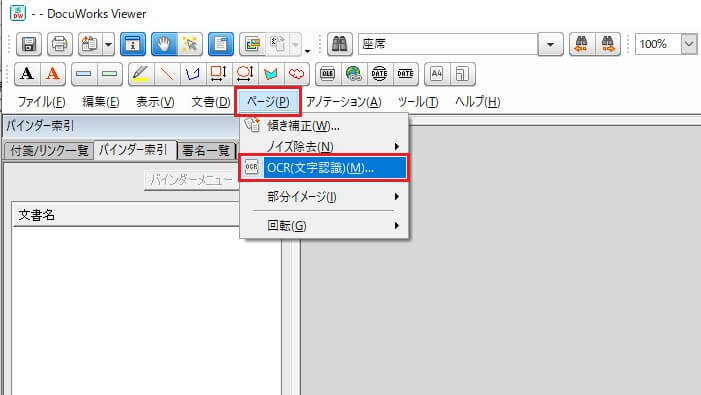
このOCR機能を利用すれば、ドキュワークスをエクセルに変換することも可能!
ドキュメントカンパニー富士ゼロックスのOCR技術の高さを体感してみてね。


ドキュワークスの検索効率を上げる方法

ドキュワークスの検索効率を上げるには、ルール化が必須!
ドキュワークスに限ったことではありませんが適当に「データ名」「保存フォルダ」を設定すると、作業の非効率が発生してしまいます。
ドキュワークスの名前付けをルール化

ドキュワークスの名前を付けるのにルールを決めると、検索効率が格段に上がります。
一般的な名前付けのルールは
- 日付
- キーワードを2つ
を含ませることです。
具体的には、会議資料などの場合
なんて名前にすると検索しやすくなるのでおすすめです。
ドキュワークスの保存フォルダのルール化
ドキュワークスの保存フォルダを細分化し保存する場所のルールを決めると、検索効率が上がります。
フォルダは、3層に分けて管理する
- 第一層:大分類
- 第二層:中分類
- 第三層:小分類
これ以上階層を深くしてしまうと管理が複雑となり、反対に検索効率が悪くなります。
具体的な大分類の項目
- 進行プロジェクト
- 完結プロジェクト
- ルーチンワーク
の3つのフォルダに分けています。
これはパソコンのデータ管理にも使えるデータの整理整頓手法なので試してみてね。
ドキュワークスの検索方法説明【まとめ】
ドキュワークスの検索方法は、「検索ツールバーのテキストボックスに文字列を入力!」そして完了。
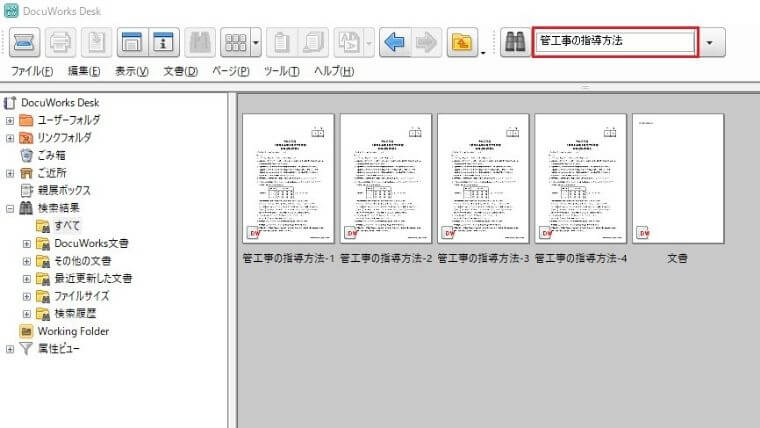
ドキュワークス内のすべてのテキストが検索対象で、検索したテキストの文字列を含むデータがすべて検索できます。























